作为mac上一款强大的windows虚拟机,CrossOver可以让您在Mac上运行 Windows上的各类软件和游戏。您可以从 dock 直接启动 Windows 应用,crossover 与您的macOS系统功能无缝集成,实现跨平台的复制粘贴和文件互通。今天小编来和大家介绍使用CrossOver安装exe文件教程!需要的话就来看看吧!
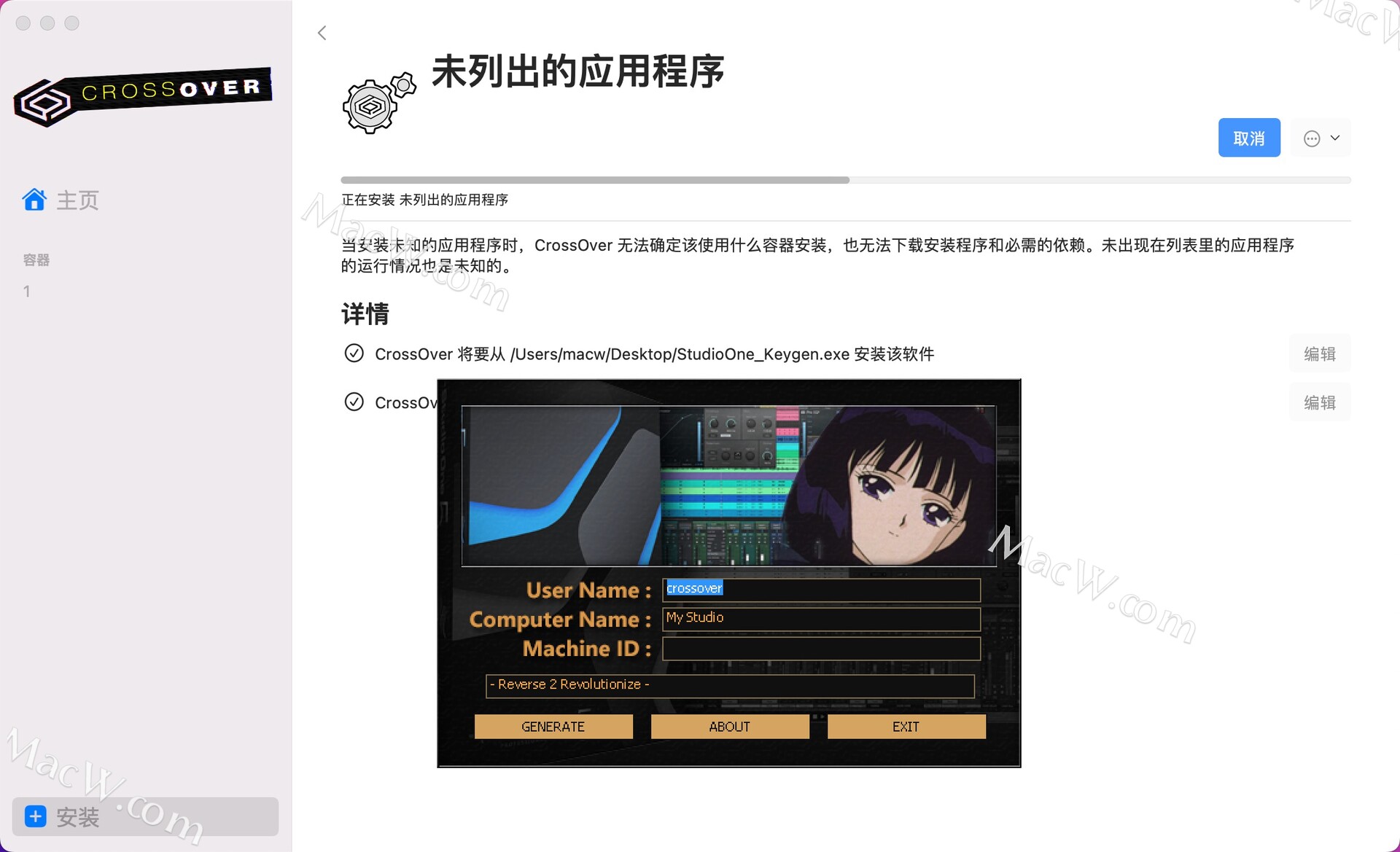
接下来以StudioOne注册机为例为大家展示过程
打开Crossover22,点击左下角的安装
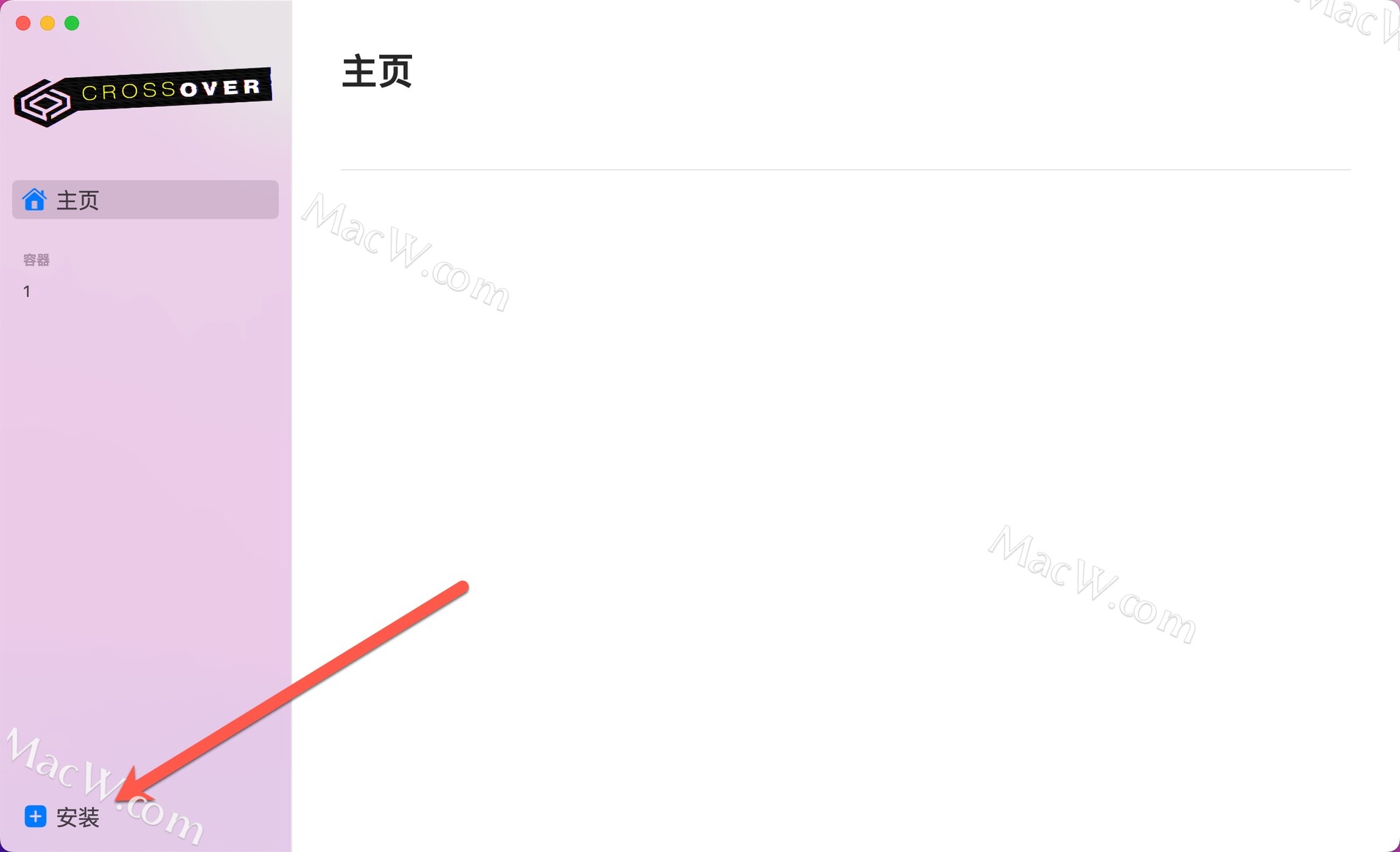
然后选择安装一个不在列表里的应用程序
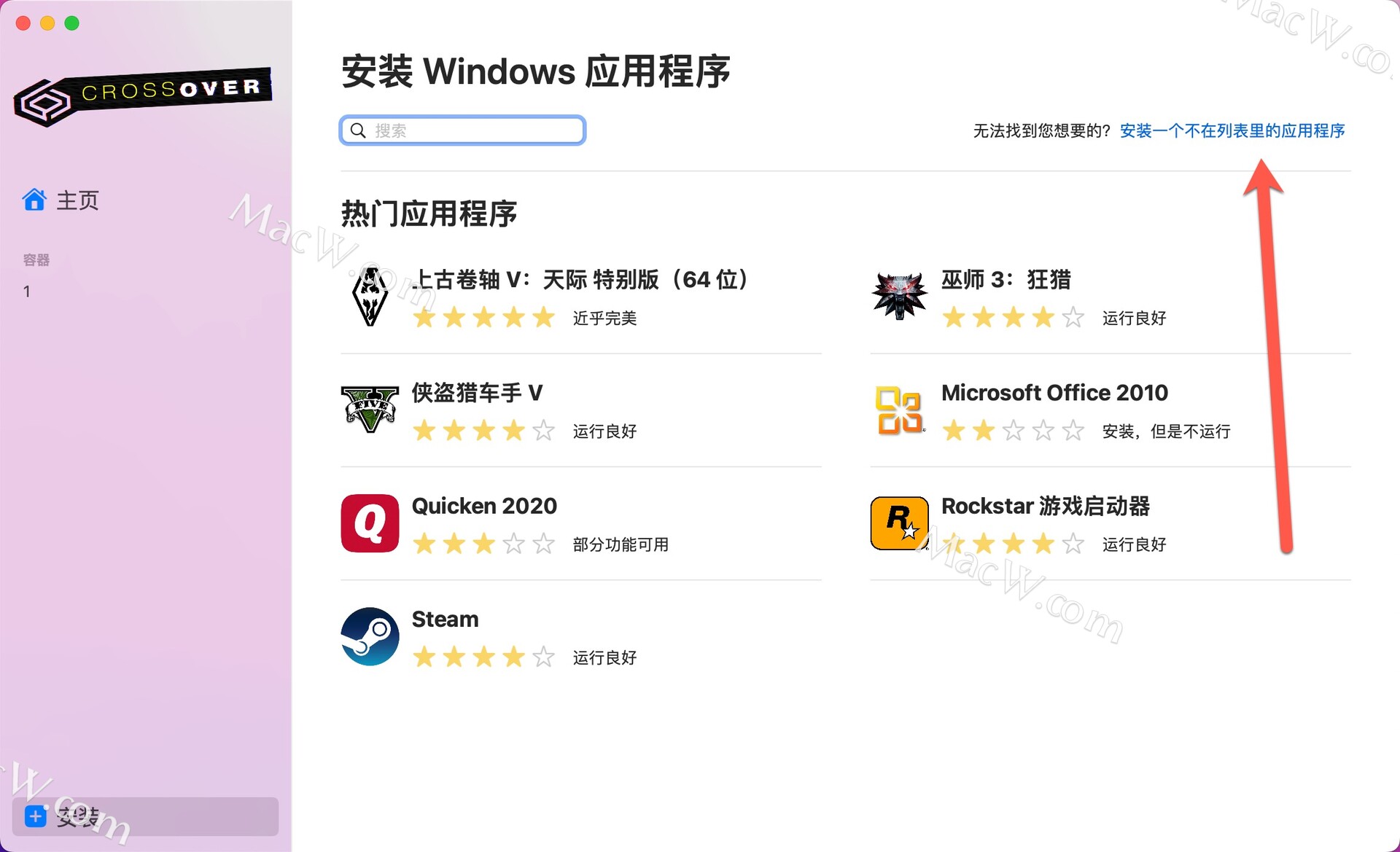
进入安装页面,点击上面的编辑添加想要安装的windows程序
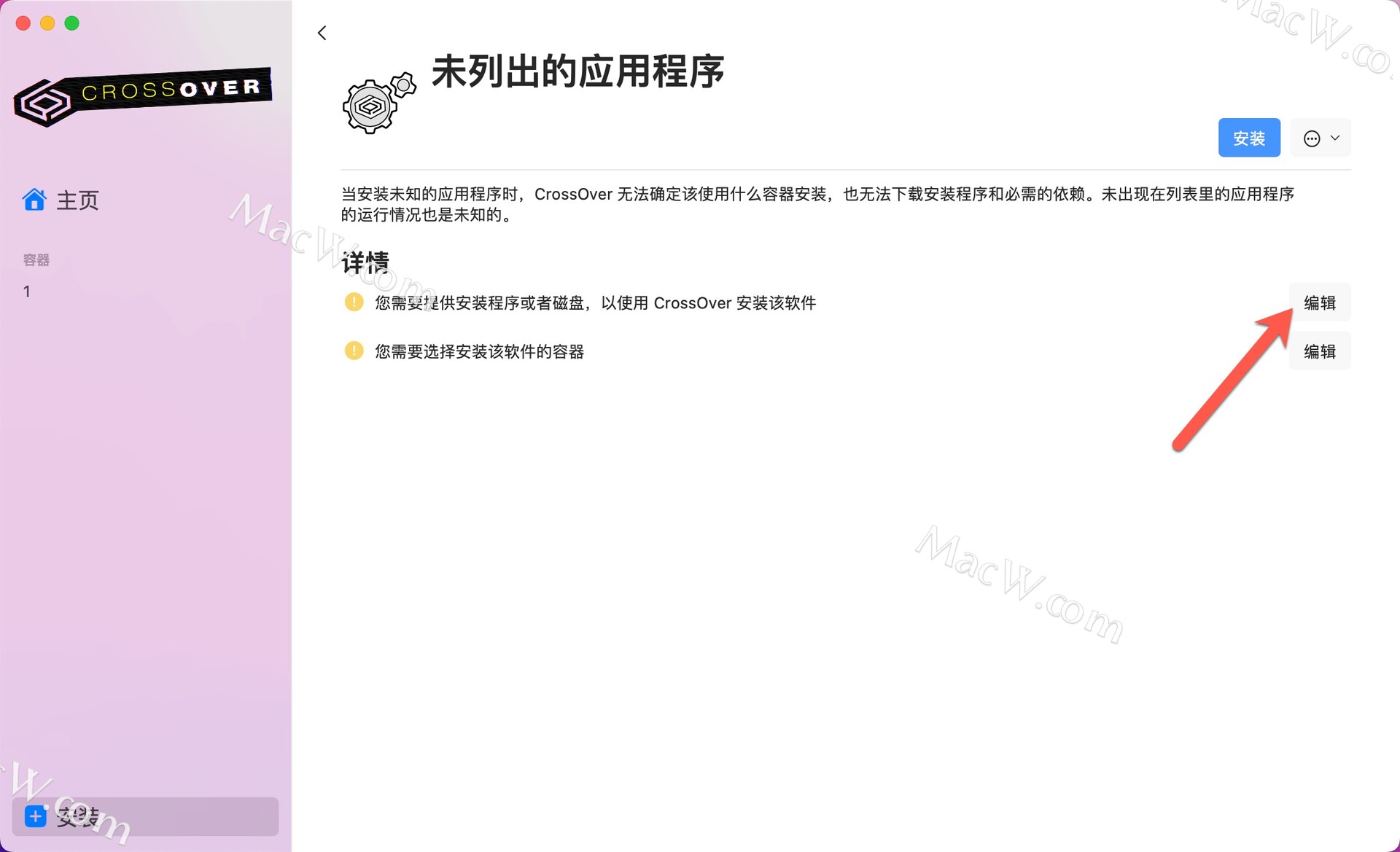
我们选择StudioOne注册机,点击选择安装包
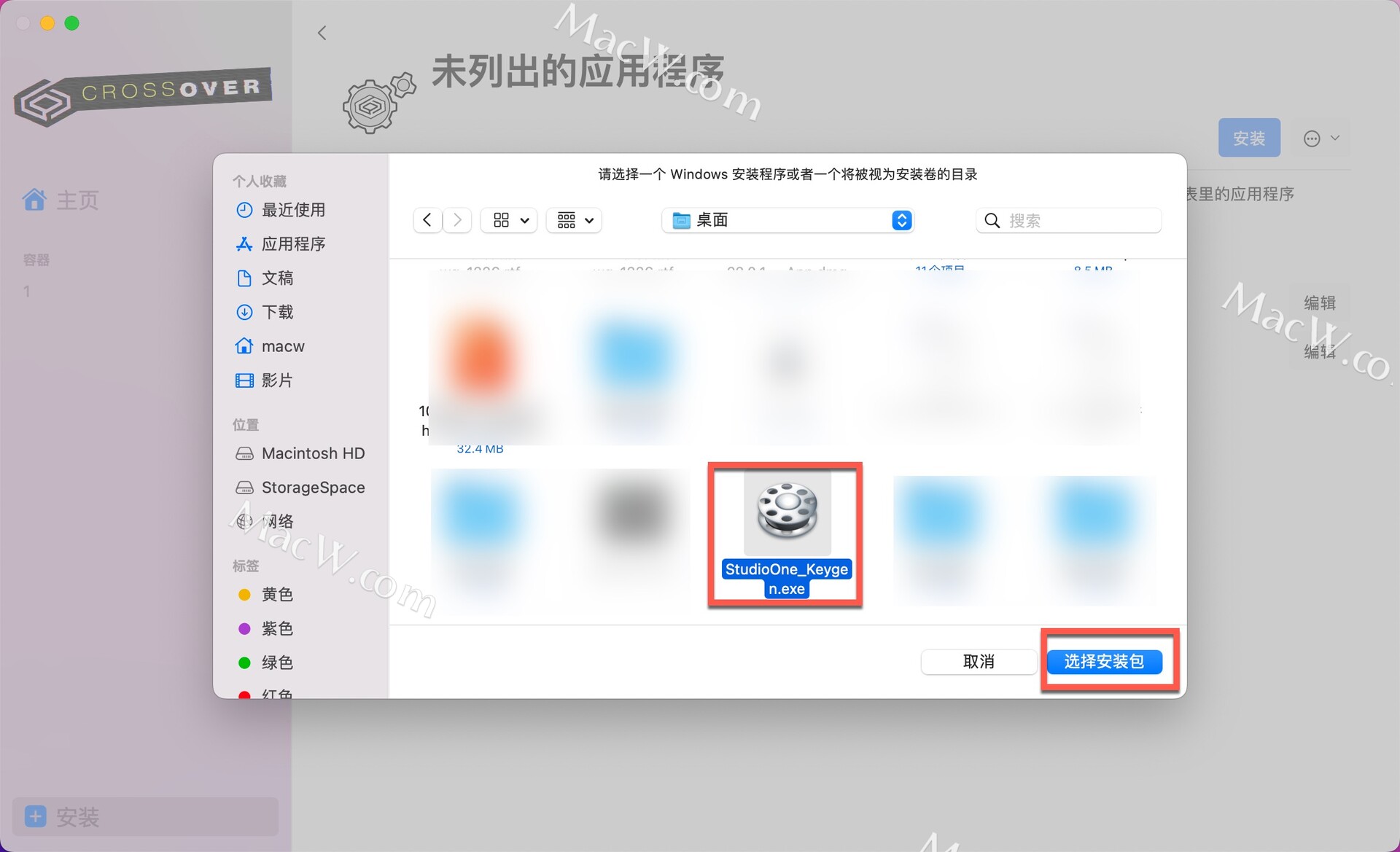
点击下面的编辑
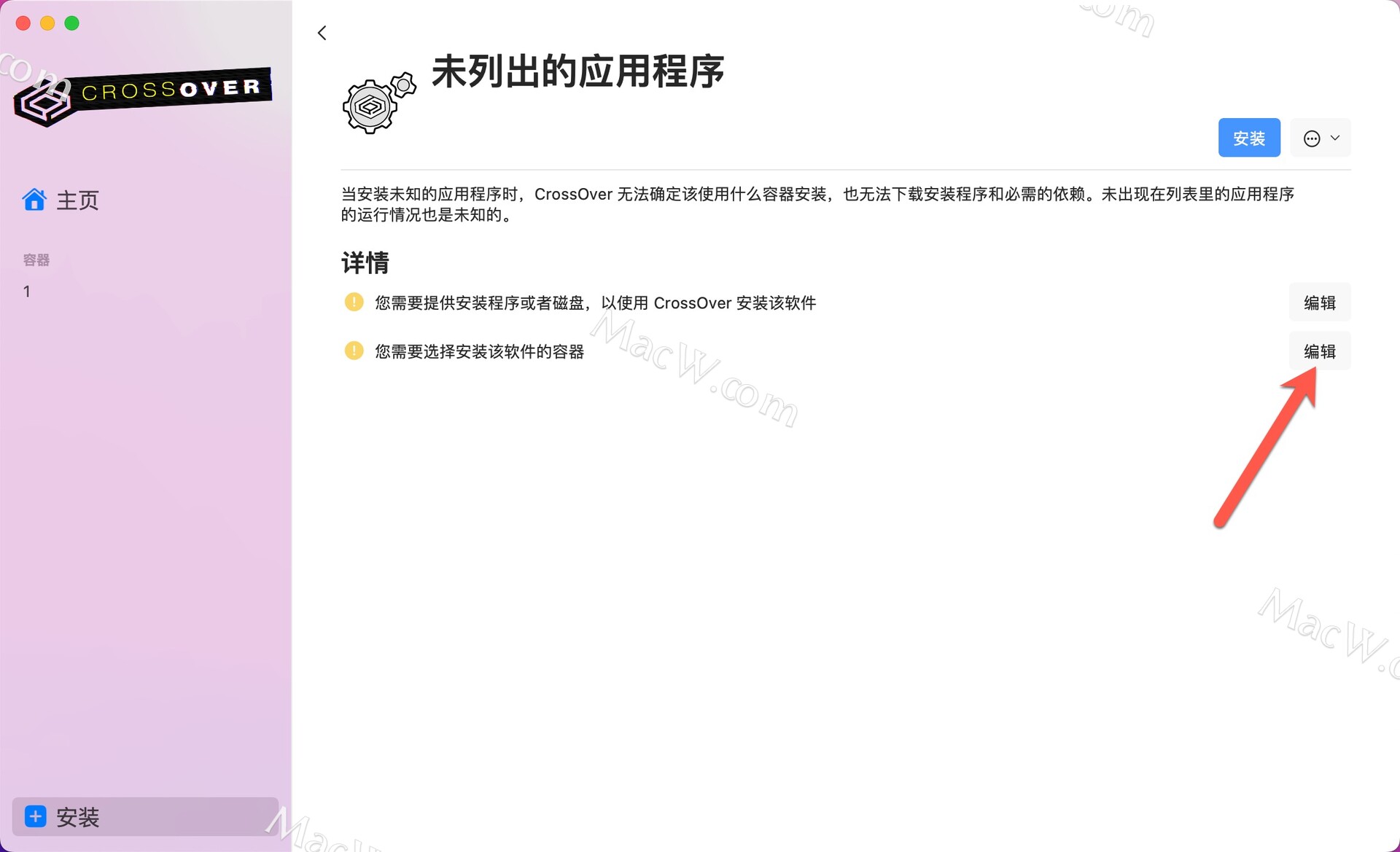
选择新建容器,自定义输入容器名字
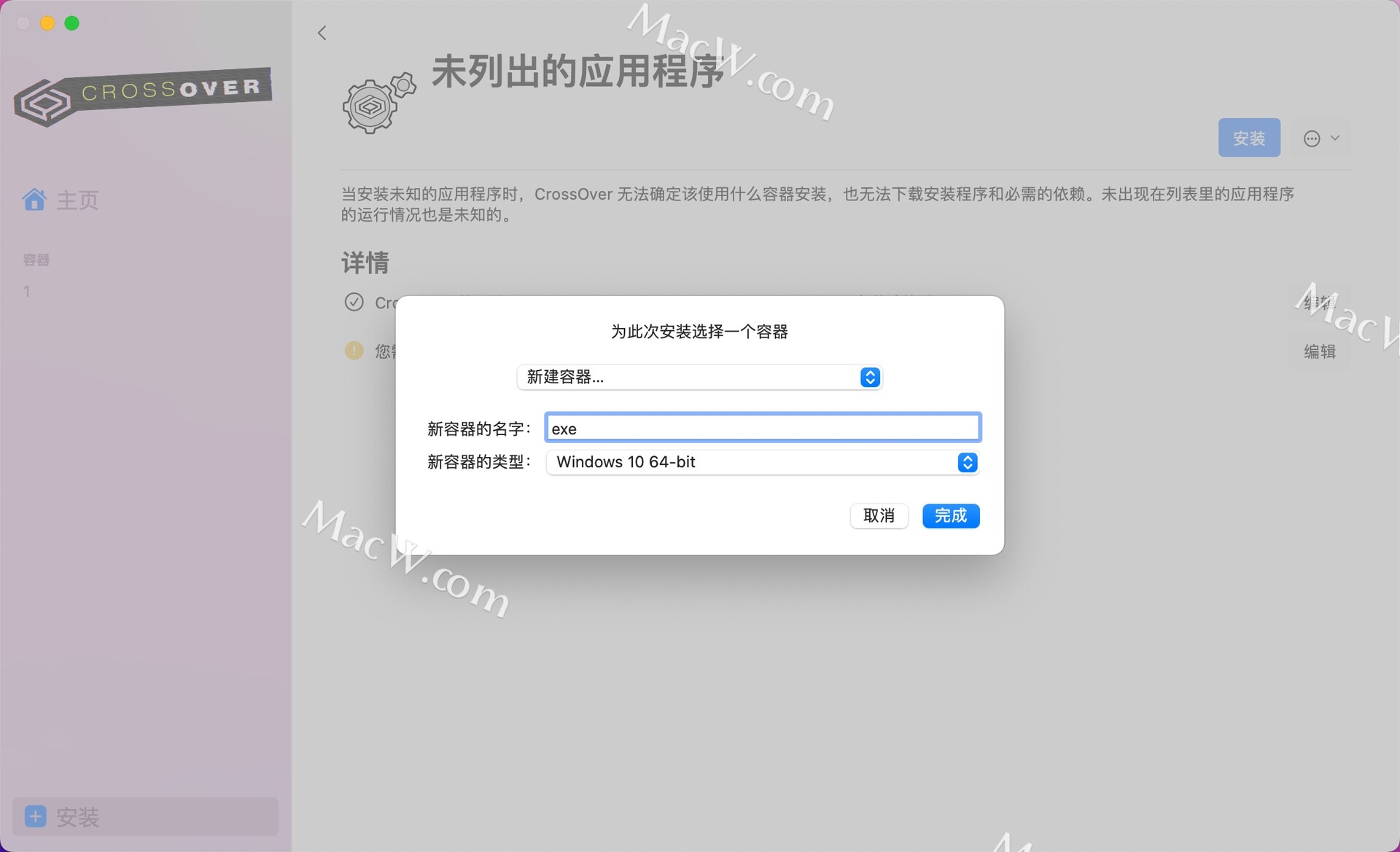
类型可以选择需要windows程序运行的系统,然后点击完成
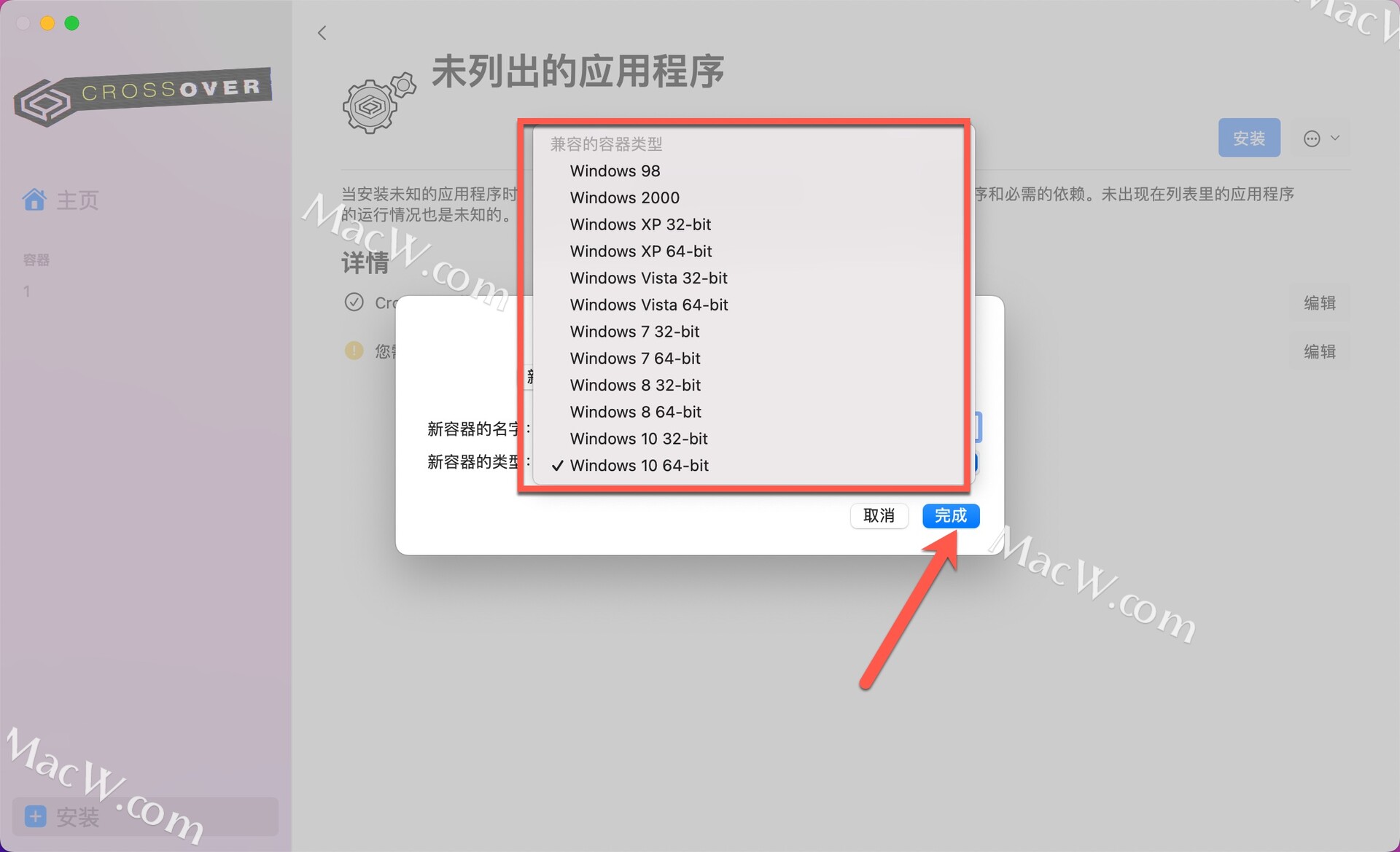
程序和容器添加完毕,只需点击安装即可打开windows程序
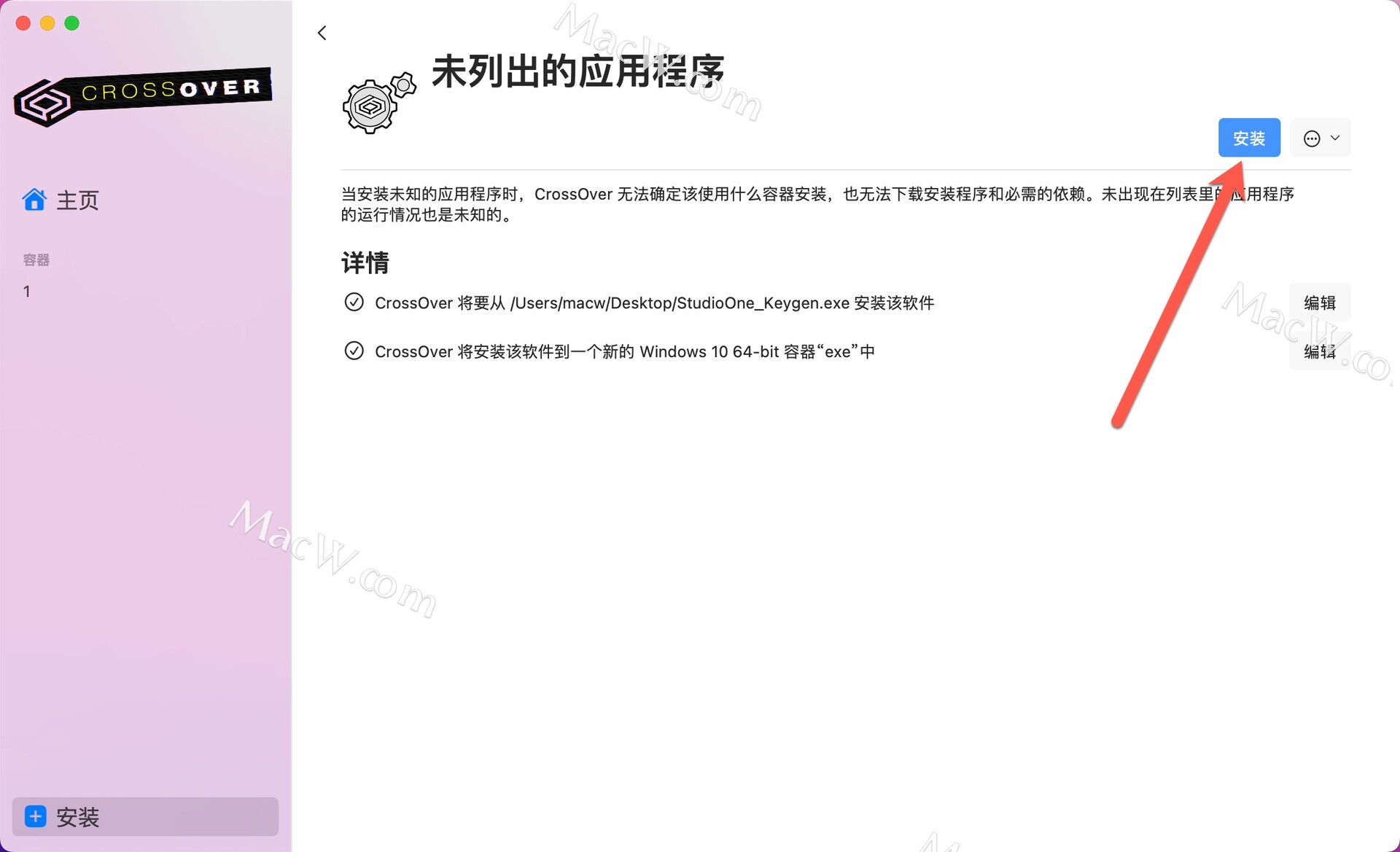
正在打开...,耐心等待20秒钟即可

StudioOne注册机已经打开。
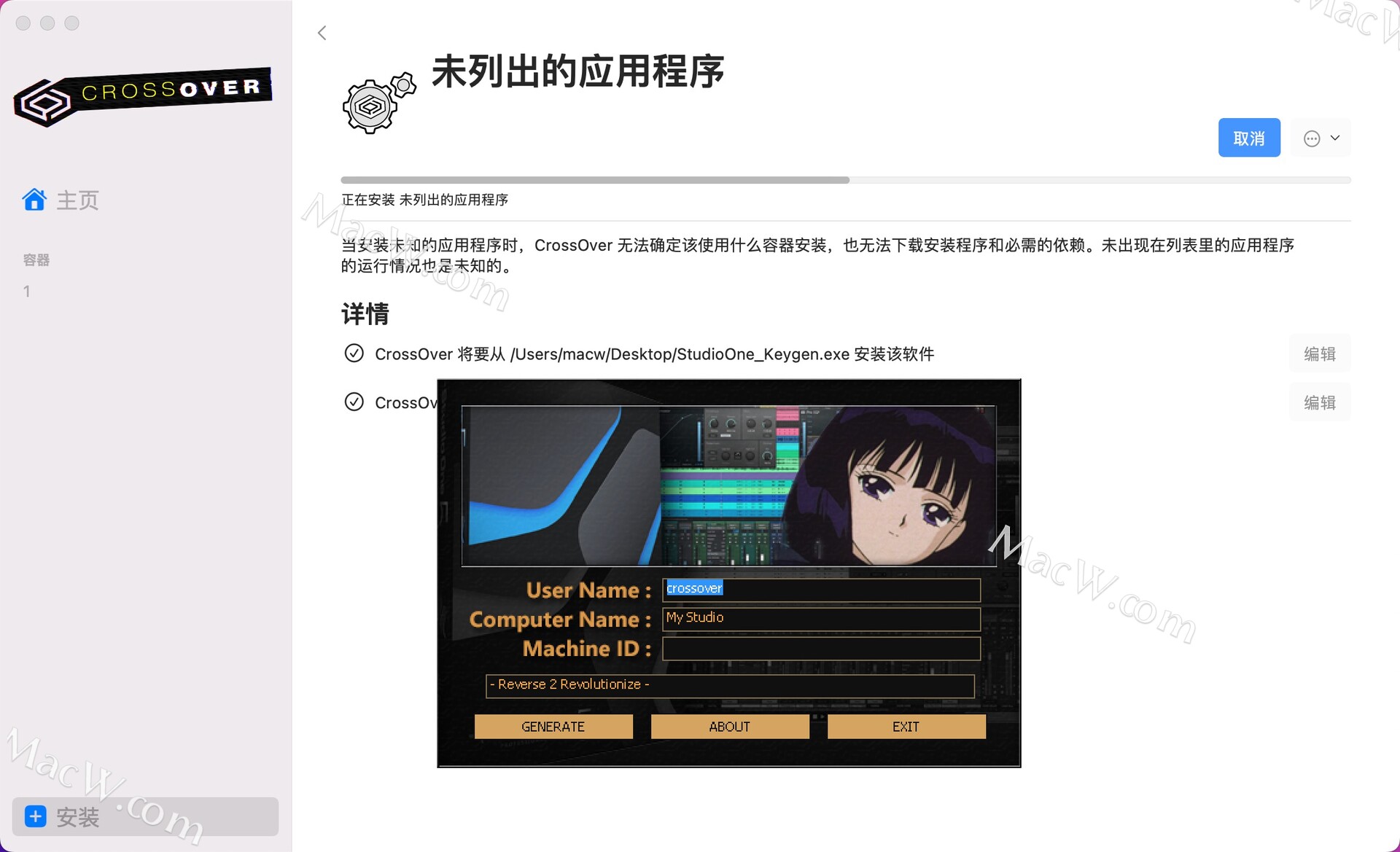
基本所有的Windows应用程序都可以通过这种方法打开,基本新建一个容器就能打开大部分的windows应用程序,无需再次新建。大家或者有更好的方法也可以留言呦。























 1万+
1万+

 被折叠的 条评论
为什么被折叠?
被折叠的 条评论
为什么被折叠?








